联想全系列笔忘本 清除BIOS密码大全
联想电脑忘记bios密码的解决方法

联想电脑忘记bios密码的解决方法《联想电脑忘记BIOS密码的解决方法》近年来,随着信息技术的迅猛发展,联想电脑已经成为人们生活和工作中不可或缺的一部分。
然而,随之而来的问题也逐渐显现出来,例如许多用户因为BIOS密码遗忘而导致无法正常使用电脑。
面对这一问题,让我们一起探讨一下忘记BIOS密码的解决方法。
BIOS(Basic Input Output System)是一个位于计算机主板上的固件,它负责启动和初始化硬件设备,以及管理软硬件之间的通信。
BIOS密码是为了保护计算机免受未经授权的访问和更改而设定的。
然而,当用户忘记密码时,很多人会陷入困扰。
首先,我们可以尝试恢复默认设置。
有些联想电脑在启动阶段会显示“按F2进入BIOS设置”的提示信息,我们可以在开机过程中按下此键进入BIOS设置界面。
然后,在BIOS界面中,找到“Reset to Default”(恢复默认设置)或类似选项,选择并保存更改,然后重启电脑。
这样一来,BIOS密码可能会被重置为默认密码。
如果恢复默认设置的方法没有奏效,我们可以尝试使用清除CMOS来解决问题。
CMOS是一种存储BIOS设置的小型电池供电的芯片,它保存着计算机的硬件和软件配置信息。
清除CMOS的方法有点复杂,需要手动打开计算机主板,并找到CMOS电池进行取下,然后等待几分钟后重新插入。
这样做可以清除CMOS中的存储信息,包括BIOS密码。
但是,请注意,这种方法需要一定的电脑硬件知识,如果不确定,最好请专业人士来解决。
此外,我们还可以通过BIOS密码重置工具来解决忘记密码的问题。
这些工具通常是第三方软件,可以在启动时通过USB驱动器或其他外部设备来加载。
用户只需根据工具的指引进行操作,就可以重置BIOS密码。
不过,我们在使用该工具之前务必要谨慎,确保工具的来源可靠,并遵循正确的操作步骤。
最后,如果以上方法都无法解决问题,我们建议与联想官方支持或专业的电脑维修人员联系。
笔记本 清除bios密码的方法
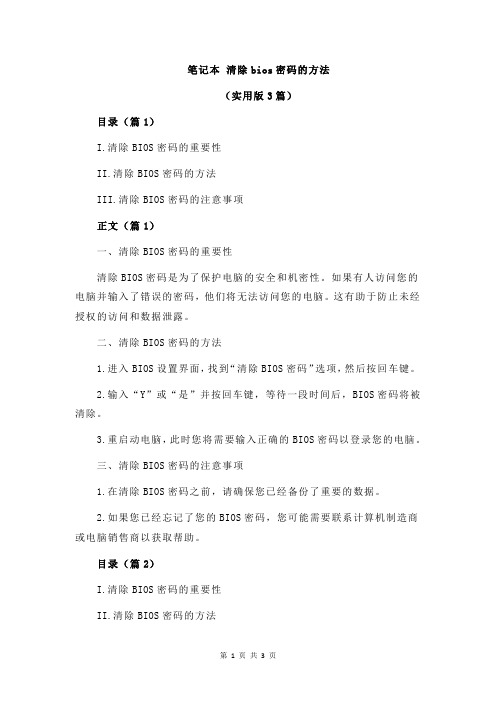
笔记本清除bios密码的方法(实用版3篇)目录(篇1)I.清除BIOS密码的重要性II.清除BIOS密码的方法III.清除BIOS密码的注意事项正文(篇1)一、清除BIOS密码的重要性清除BIOS密码是为了保护电脑的安全和机密性。
如果有人访问您的电脑并输入了错误的密码,他们将无法访问您的电脑。
这有助于防止未经授权的访问和数据泄露。
二、清除BIOS密码的方法1.进入BIOS设置界面,找到“清除BIOS密码”选项,然后按回车键。
2.输入“Y”或“是”并按回车键,等待一段时间后,BIOS密码将被清除。
3.重启动电脑,此时您将需要输入正确的BIOS密码以登录您的电脑。
三、清除BIOS密码的注意事项1.在清除BIOS密码之前,请确保您已经备份了重要的数据。
2.如果您已经忘记了您的BIOS密码,您可能需要联系计算机制造商或电脑销售商以获取帮助。
目录(篇2)I.清除BIOS密码的重要性II.清除BIOS密码的方法III.清除BIOS密码的注意事项正文(篇2)一、清除BIOS密码的重要性清除BIOS密码是维护电脑系统安全的重要措施之一。
在某些情况下,用户可能会忘记或丢失其BIOS密码,导致无法进入BIOS设置或操作系统。
此时,清除BIOS密码就显得尤为重要。
二、清除BIOS密码的方法1.清除CMOS电池:CMOS电池是用于保存BIOS设置的信息。
如果电池电量不足,可能会导致BIOS设置丢失。
更换电池后,重新启动电脑即可清除BIOS密码。
2.使用debug命令:某些计算机可以通过进入命令行模式并使用debug命令来清除BIOS密码。
例如,输入“debug 78 10”可以将密码清除为“1234”。
3.使用专门的软件:一些专业工具可以自动清除BIOS密码,并恢复CMOS电池放电前的设置。
请注意,此类工具可能会破坏CMOS设置,请谨慎使用。
三、清除BIOS密码的注意事项1.备份重要数据:在清除BIOS密码之前,请务必备份重要的数据。
联想笔记本怎么清除BIOS超级管理员密码

联想笔记本怎么清除BIOS超级管理员密码
推荐文章
管理员账户无法修改密码怎么回事热度:网络管理员工作总结热度:网络管理员工作岗位职责说明热度:病案管理员岗位职责说明热度: word2013怎么设置密码热度:
越来越多的朋友喜欢进bios设置超级管理员密码让电脑更加安全,可有用户认为电脑之中没有特别重要的资料,那么联想笔记本怎么清除BIOS超级管理员密码呢?这里店铺就教给大家清除超级管理员密码的方法。
联想笔记本清除BIOS超级管理员密码方法
1、首先按f2进入bios,并切换至security菜单项,如图所示:
2、选择password选项,回车进入如下界面,enabled表示当前已经设置过bios密码,如图所示:
3. 随后选择supervisor password回车,在首行enter current password输入当前超级管理员密码,并回车跳到第二行,无需任何字符输入,继续回车跳到第三行,继续回车,如图:
4. 在弹出的setup confirmation窗口回车确认,此时即清空了超级管理员密码,password status后面选项则显示“disabled”表示当前未设置bios超级管理员密码,最后按f10保存即可,如图所示:。
笔记本bios密码忘了要做
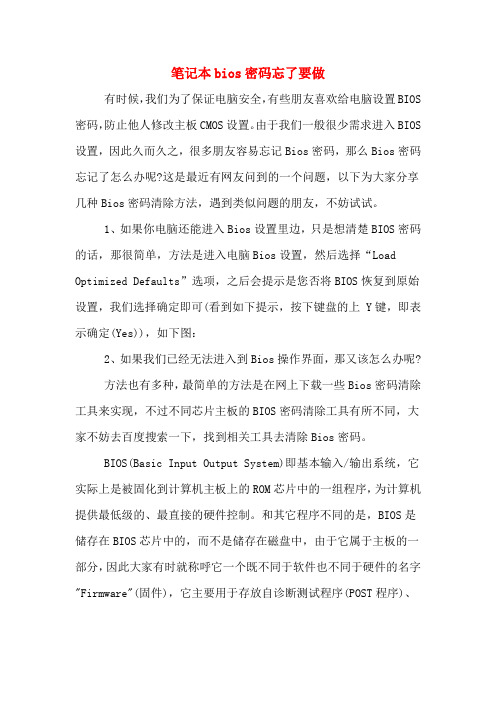
笔记本bios密码忘了要做有时候,我们为了保证电脑安全,有些朋友喜欢给电脑设置BIOS 密码,防止他人修改主板CMOS设置。
由于我们一般很少需求进入BIOS 设置,因此久而久之,很多朋友容易忘记Bios密码,那么Bios密码忘记了怎么办呢?这是最近有网友问到的一个问题,以下为大家分享几种Bios密码清除方法,遇到类似问题的朋友,不妨试试。
1、如果你电脑还能进入Bios设置里边,只是想清楚BIOS密码的话,那很简单,方法是进入电脑Bios设置,然后选择“Load Optimized Defaults”选项,之后会提示是您否将BIOS恢复到原始设置,我们选择确定即可(看到如下提示,按下键盘的上 Y键,即表示确定(Yes)),如下图:2、如果我们已经无法进入到Bios操作界面,那又该怎么办呢?方法也有多种,最简单的方法是在网上下载一些Bios密码清除工具来实现,不过不同芯片主板的BIOS密码清除工具有所不同,大家不妨去百度搜索一下,找到相关工具去清除Bios密码。
BIOS(Basic Input Output System)即基本输入/输出系统,它实际上是被固化到计算机主板上的ROM芯片中的一组程序,为计算机提供最低级的、最直接的硬件控制。
和其它程序不同的是,BIOS是储存在BIOS芯片中的,而不是储存在磁盘中,由于它属于主板的一部分,因此大家有时就称呼它一个既不同于软件也不同于硬件的名字"Firmware"(固件),它主要用于存放自诊断测试程序(POST程序)、系统自举装入程序、系统设置程序和主要I/O设备的I/O驱动程序及中断服务程序。
如果你不希望别人用自己的电脑,可设置BIOS的密码功能给电脑加一把"锁"。
遗忘BIOS密码该怎么办呢?不要着急,以下几招可以帮助你。
根据用户设置的不同,开机密码一般分为两种不同情况,一种就是SetUP密码(采用此方式时,系统可直接启动,而仅仅只在进入BIOS设置时要求输入密码);另一种就是System密码(采用此方式时,无论是直接启动还是进行BIOS设置都要求输入密码,没有密码将一事无成)。
七种方法教你清除bios密码

七种方法教你清除bios密码在使用计算机的过程中,有时候我们可能会遇到忘记了 BIOS 密码的情况,这给我们的使用带来了一定的困扰。
但是,不要担心,今天我将为大家介绍七种方法,教你如何清除 BIOS 密码,让你轻松应对这个问题。
第一种方法是使用 BIOS 默认密码。
有些计算机厂商在生产计算机时会设置一些默认的 BIOS 密码,我们可以尝试使用这些默认密码来解锁 BIOS。
一般来说,这些默认密码可以在计算机的使用手册或者厂商官网上找到。
第二种方法是通过移除 CMOS 电池来清除 BIOS 密码。
CMOS 电池是用来保存计算机 BIOS 设置的,我们可以通过移除它来清除 BIOS 密码。
具体操作方法是先将计算机断电,然后打开机箱,找到主板上的 CMOS 电池,将它取下一段时间后再放回去即可。
第三种方法是使用 BIOS 破解工具。
市面上有一些专门用来破解 BIOS 密码的工具,我们可以通过这些工具来清除 BIOS 密码。
但是在使用这些工具时要格外小心,确保下载的工具来自可信赖的来源,以免造成计算机系统的损坏。
第四种方法是通过使用后门密码来清除 BIOS 密码。
有些 BIOS 厂商会在 BIOS 中设置一些后门密码,我们可以尝试使用这些后门密码来解锁 BIOS。
同样,这些后门密码可以在计算机的使用手册或者厂商官网上找到。
第五种方法是通过使用 BIOS 刷新工具来清除 BIOS 密码。
有些计算机厂商会提供专门的 BIOS 刷新工具,我们可以通过使用这些工具来清除 BIOS 密码。
在使用这些工具时要严格按照厂商提供的操作步骤来进行,以免造成不必要的问题。
第六种方法是通过联系计算机厂商的技术支持来清除 BIOS 密码。
如果我们无法通过上述方法来清除 BIOS 密码,可以尝试联系计算机厂商的技术支持,他们会提供进一步的帮助和指导。
第七种方法是通过重置 BIOS 到出厂设置来清除 BIOS 密码。
我们可以通过进入 BIOS 设置界面,选择恢复出厂设置或者重置 BIOS 来清除密码。
如何清除笔记本BIOS密码

如何清除笔记本电脑的BIOS密码本文讲述在获得笔记本电脑的“超级密码”后,怎样清除被遗忘的BIOS密码和硬盘密码,请对照您的机型采用合适的方法。
Primary Password如果用户设置了系统的Primary Password,系统在开机时会有类似以下提示:This computer system,#X4QT6**-595B, is protected by a password authentication system. You cannot access the data on this computer without the correct password.Please type in the primary or administrator password and press <Enter>如果系统的Service Tag是7位,比如7BSN11X,上述信息中的#X4QT6**-595B会显示为类似7BSN11X-595B。
请按提示输入超级密码,然后按住CTRL键再按ENTER(CTRL+ENTER)。
在一段短暂的延迟后,系统就会正常启动。
此时BIOS中的Primary Password和Admin Password已经被清除,用户可以根据自己的需要重新设置密码。
Admin Password如果用户设置了Admin Password,在BIOS设置屏幕,除了Primary Password 、Configure Setup 和设置硬盘密码的System Primary设置,其他设置项都是“只读”状态(无法更改)。
请指导用户随意设置一个Primary Password,然后重新启动系统。
在系统启动后,就可以按清除Primary Password的方法来清除密码。
HD Password如果用户遗忘的是硬盘密码,系统在开机时会有类似以下提示:Hard-disk #***01010013-595B, the system Primary HDD, is protected by a password authentication system. You cannot access the data on this hard drive without the correct password.Please type in the hard-drive password and press <Enter>请按提示输入硬盘超级密码,在一小段延迟后,系统会重新启动。
笔记本 清除bios密码的方法
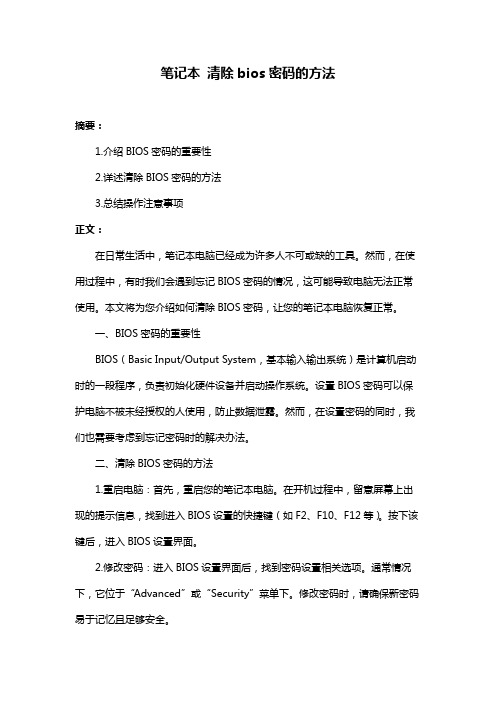
笔记本清除bios密码的方法摘要:1.介绍BIOS密码的重要性2.详述清除BIOS密码的方法3.总结操作注意事项正文:在日常生活中,笔记本电脑已经成为许多人不可或缺的工具。
然而,在使用过程中,有时我们会遇到忘记BIOS密码的情况,这可能导致电脑无法正常使用。
本文将为您介绍如何清除BIOS密码,让您的笔记本电脑恢复正常。
一、BIOS密码的重要性BIOS(Basic Input/Output System,基本输入输出系统)是计算机启动时的一段程序,负责初始化硬件设备并启动操作系统。
设置BIOS密码可以保护电脑不被未经授权的人使用,防止数据泄露。
然而,在设置密码的同时,我们也需要考虑到忘记密码时的解决办法。
二、清除BIOS密码的方法1.重启电脑:首先,重启您的笔记本电脑。
在开机过程中,留意屏幕上出现的提示信息,找到进入BIOS设置的快捷键(如F2、F10、F12等)。
按下该键后,进入BIOS设置界面。
2.修改密码:进入BIOS设置界面后,找到密码设置相关选项。
通常情况下,它位于“Advanced”或“Security”菜单下。
修改密码时,请确保新密码易于记忆且足够安全。
3.重启电脑:在修改完密码后,按下F10或其他保存键,保存更改并退出BIOS设置。
此时,电脑将自动重启。
4.验证新密码:电脑重启后,进入系统前会要求您输入新密码。
输入正确的密码后,您可以正常登录系统。
三、操作注意事项1.确保在操作过程中遵循安全规范,以免损坏硬件设备。
2.如无法自行清除BIOS密码,请联系电脑厂商或专业维修人员进行处理。
3.在修改密码时,请选择一个自己容易记住的密码,避免再次出现忘记密码的情况。
总之,忘记BIOS密码时,可通过以上方法进行清除。
在操作过程中,请务必谨慎,确保电脑安全。
笔记本 清除bios密码的方法

笔记本清除bios密码的方法【原创版】目录一、引言二、清除 BIOS 密码的方法1.拔掉电池2.放电3.重新启动计算机4.进入 BIOS 设置5.重置密码三、总结正文一、引言作为一名中文知识类写作助理,我将为您提供有关如何清除笔记本BIOS 密码的方法。
密码遗忘或被他人修改,可能会导致无法进入计算机系统。
本文将为您介绍如何清除 BIOS 密码,以便您可以轻松地进入系统。
二、清除 BIOS 密码的方法1.拔掉电池首先,需要拔掉笔记本电池。
这将断开计算机的电源,从而停止 BIOS 的运行。
请注意,在拔掉电池之前,请确保您已保存所有打开的文件,以防数据丢失。
2.放电拔掉电池后,还有一个步骤,那就是放电。
这是因为即使拔掉了电池,CMOS 电池插座中仍可能存有电荷。
为了完全清除密码,需要使用导电性能较好的物品(如螺丝刀、镊子等)短接电池插座上的正极和负极,从而造成短路。
这样可以清除 CMOS RAM 中的信息。
3.重新启动计算机完成放电后,将电池重新插入,并重新启动计算机。
此时,您应该能够进入系统,但如果仍然无法进入,请尝试以下方法。
4.进入 BIOS 设置重新启动计算机后,在计算机启动过程中,观察屏幕上显示的信息。
通常,在计算机启动过程中,会显示一条消息,提示按某个键进入 BIOS 设置。
例如,通常会显示“Press F2 to enter BIOS setting”或“Press Delete to enter BIOS setting”等。
请按相应的键进入 BIOS 设置。
5.重置密码在 BIOS 设置中,找到“Password”或“Security”选项。
通常,该选项位于“BIOS Setting”或“Advanced BIOS Features”子菜单下。
选择该选项后,您将看到一个提示,要求输入原始密码。
如果您不知道原始密码,请尝试使用默认的密码。
如果仍然无法进入,请选择“Reset Password”或“Clear Password”选项,以重置密码。
笔记本 清除bios密码的方法

笔记本清除bios密码的方法【实用版3篇】目录(篇1)I.清除BIOS密码的方法1.通过BIOS Setup进行密码清除2.使用清除软件清除密码3.通过硬件升级清除密码正文(篇1)清除BIOS密码的方法当我们在安装操作系统或进行其他设置时,有时候需要输入BIOS密码。
如果不记得或忘记了密码,我们可以尝试以下方法来清除密码。
1.通过BIOS Setup进行密码清除在开机时,按下Del键进入BIOS Setup,然后选择“Security”选项。
在Security中选择“Change Password”选项,然后输入旧密码并输入新密码。
最后,选择“Save Changes and Exit”保存更改并退出。
2.使用清除软件清除密码我们可以使用一些清除软件来清除BIOS密码。
这些软件通常会通过重写BIOS文件来清除密码。
首先,下载并安装这些软件。
然后,在软件界面中输入旧密码并输入新密码。
最后,选择“Clear Password”选项以清除密码。
3.通过硬件升级清除密码我们还可以通过硬件升级来清除BIOS密码。
这种方法需要一定的硬件知识和技能。
首先,购买或制作一个跳线帽,并将其连接到主板上的跳线针上。
然后,将跳线针短路,重置BIOS设置。
最后,重新启动计算机并输入新密码。
总之,清除BIOS密码的方法有很多种。
如果您忘记了密码,可以尝试以上方法来解决问题。
目录(篇2)I.清除BIOS密码的方法1.清除BIOS密码的方法2.清除BIOS密码的步骤3.清除BIOS密码的注意事项正文(篇2)清除BIOS密码的方法清除BIOS密码是解决电脑用户忘记BIOS密码而无法进入电脑系统的问题。
以下是清除BIOS密码的方法和步骤:1.清除BIOS密码的方法清除BIOS密码的方法有很多种,但最常用的方法是使用CMOS放电的方法。
CMOS放电可以通过取下电池或者短路COMS芯片来实现。
2.清除BIOS密码的步骤(1)打开电脑,按下DEL键进入BIOS设置页面;(2)选择“Security”选项,并选择“Set Supervisor Password”来设置密码;(3)输入一个密码(例如:123456),并再次输入相同的密码进行确认;(4)选择“F10”保存设置并退出BIOS设置界面。
七种方法教你清除bios密码

七种方法教你清除bios密码在使用计算机的过程中,有时候我们会遇到一些突发情况,比如忘记了BIOS密码。
BIOS密码是计算机开机时需要输入的密码,它可以保护计算机的安全,但如果忘记了密码,就会给我们带来很大的困扰。
那么,有没有办法可以清除BIOS密码呢?接下来,我将介绍七种方法教你清除BIOS密码。
第一种方法是使用BIOS密码清除工具。
市面上有很多专门用于清除BIOS密码的工具,你可以通过搜索引擎找到并下载这些工具。
使用这些工具,你可以很方便地清除BIOS密码,但需要注意的是,选择正规的、可信赖的工具,以免造成不必要的损失。
第二种方法是通过移除CMOS电池来清除BIOS密码。
CMOS电池是计算机主板上的一块电池,它保存了计算机的一些基本设置,包括BIOS密码。
当你移除CMOS电池一段时间后再重新安装,通常可以清除掉BIOS密码。
第三种方法是使用BIOS默认密码。
一些计算机厂商在设计BIOS密码时,会设置一些默认的密码。
你可以通过查阅相关资料或者询问厂商,找到对应的默认密码来清除BIOS密码。
第四种方法是通过跳线清除BIOS密码。
一些主板上会有一些跳线,通过改变跳线的位置可以清除BIOS密码。
你可以查阅主板的说明书或者在网上搜索相关信息,找到对应的跳线位置并进行操作。
第五种方法是使用后门密码。
一些计算机厂商会在BIOS中设置一些后门密码,可以通过这些后门密码来清除BIOS密码。
你可以尝试一些常见的后门密码,比如“password”、“123456”等,或者通过厂商提供的后门密码来尝试清除BIOS密码。
第六种方法是通过BIOS密码破解软件来清除BIOS密码。
有一些专门用于破解BIOS密码的软件,你可以尝试使用这些软件来清除BIOS密码。
但需要注意的是,使用这些软件可能存在一定的风险,需要谨慎操作。
第七种方法是联系计算机厂商或者专业维修人员。
如果你无法通过以上方法清除BIOS密码,可以尝试联系计算机厂商或者专业维修人员,他们通常有更专业的方法来清除BIOS密码。
七种方法教你清除bios密码

七种方法教你清除bios密码在使用电脑的过程中,有时候我们会遇到忘记了BIOS密码的情况,这时候就需要进行清除操作。
下面我将介绍七种方法来教你清除BIOS密码,让你轻松应对这个问题。
第一种方法是通过移除CMOS电池来清除BIOS密码。
CMOS电池是电脑主板上的一块电池,它保存着BIOS密码等信息。
当我们移除CMOS电池一段时间后再重新插上,原先保存的信息就会被清除,包括BIOS密码。
第二种方法是使用BIOS密码清除工具。
市面上有一些专门用于清除BIOS密码的工具软件,通过这些软件可以轻松地清除掉BIOS密码。
使用这种方法需要注意选择正规可靠的软件,以免造成其他问题。
第三种方法是通过设置BIOS跳线来清除密码。
在一些主板上,会有一些跳线用来设置BIOS密码,我们可以通过改变跳线的位置来清除密码。
这种方法需要查阅主板的说明书,以确保操作的准确性。
第四种方法是使用后门密码来清除BIOS密码。
一些厂家在设计BIOS时会预留一些后门密码,当我们忘记密码时可以尝试这些后门密码。
但是这种方法并不适用于所有的情况,需要根据具体情况来尝试。
第五种方法是通过重置BIOS芯片来清除密码。
BIOS芯片是保存着BIOS信息的芯片,我们可以通过一些专业的工具来重置这个芯片,从而清除密码。
这种方法需要一定的专业知识和操作经验,不建议新手尝试。
第六种方法是联系电脑厂家进行密码重置。
有些情况下,我们无法通过自己的方法清除BIOS密码,这时候可以联系电脑厂家进行密码重置。
需要注意的是,这种方法可能需要提供购买凭证等证明信息。
第七种方法是求助专业人士来清除密码。
如果以上方法都无法解决问题,可以求助于专业的电脑维修人员或者技术支持人员,让他们来帮助清除BIOS密码。
总的来说,清除BIOS密码并不是一件特别复杂的事情,只要选择合适的方法并严格按照操作步骤进行,就可以轻松解决问题。
希望以上介绍的七种方法能够帮助到遇到这个问题的朋友们。
笔记本 清除bios密码的方法
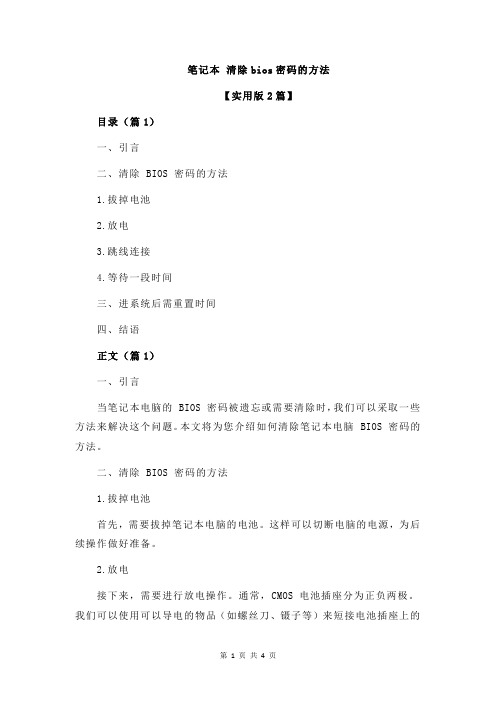
笔记本清除bios密码的方法【实用版2篇】目录(篇1)一、引言二、清除 BIOS 密码的方法1.拔掉电池2.放电3.跳线连接4.等待一段时间三、进系统后需重置时间四、结语正文(篇1)一、引言当笔记本电脑的 BIOS 密码被遗忘或需要清除时,我们可以采取一些方法来解决这个问题。
本文将为您介绍如何清除笔记本电脑 BIOS 密码的方法。
二、清除 BIOS 密码的方法1.拔掉电池首先,需要拔掉笔记本电脑的电池。
这样可以切断电脑的电源,为后续操作做好准备。
2.放电接下来,需要进行放电操作。
通常,CMOS 电池插座分为正负两极。
我们可以使用可以导电的物品(如螺丝刀、镊子等)来短接电池插座上的正极和负极,从而造成短路。
这样可以清除 CMOS RAM 中的信息。
3.跳线连接如果电池插座旁边有跳线,我们需要先将跳线帽从 1”和 2”的针脚上拔出,然后再将跳线帽套在标识为 2”和 3”的针脚上,将它们连接起来。
这样,我们就进入了 ClearCMOS 状态。
4.等待一段时间完成上述操作后,需要等待一段时间。
对于台式电脑,可以等待十几分钟或半个小时。
对于笔记本电脑,需要等待的时间可能会更长,大约需要一个小时左右。
三、进系统后需重置时间在清除 BIOS 密码后,进入系统时需要重置时间。
因为清除 BIOS 密码后,系统时间可能会被归零。
所以在进入系统后,请记得进入 BIOS 设置重置时间。
四、结语通过以上方法,您可以清除笔记本电脑的 BIOS 密码。
需要注意的是,在进行操作时务必小心谨慎,以免损坏电脑硬件。
目录(篇2)一、引言二、清除 BIOS 密码的方法1.拔掉电池2.放电3.跳线连接4.等待一段时间三、进系统后需重置时间正文(篇2)一、引言笔记本电脑的 BIOS 密码是一种安全保护措施,可以防止未经授权的人员访问计算机。
然而,当我们忘记自己的 BIOS 密码时,就需要采取一些方法来清除它。
本文将为您介绍如何清除笔记本电脑的 BIOS 密码。
七种方法教你清除bios密码

七种方法教你清除bios密码在计算机维护和维修中,有时候我们会遇到需要清除BIOS密码的情况。
BIOS 密码是一种保护措施,但有时候我们可能会忘记密码或者需要清除原有密码。
在这篇文档中,我们将介绍七种方法教你如何清除BIOS密码,希望能对你有所帮助。
第一种方法是通过移除CMOS电池来清除BIOS密码。
CMOS电池是BIOS芯片的一个重要组成部分,移除电池可以重置BIOS设置,包括密码。
首先,关闭电脑电源并拔掉电源线,然后打开电脑主机,找到主板上的CMOS电池,小心地取下电池,等待几分钟后再插回去,然后重新启动电脑,BIOS密码应该已经被清除了。
第二种方法是使用BIOS密码清除工具。
有一些专门的软件可以帮助清除BIOS密码,你可以在网上搜索并下载这些工具,然后按照说明进行操作即可。
这种方法需要谨慎使用,确保下载软件的安全性和可靠性。
第三种方法是通过使用后门密码来清除BIOS密码。
一些主板制造商会在BIOS中预设一些后门密码,可以通过这些密码来清除原有密码。
你可以在相关的技术论坛或者官方网站上找到这些后门密码。
第四种方法是通过使用跳线来清除BIOS密码。
一些主板上会有专门的跳线用于清除BIOS密码,你可以查阅主板的说明书或者在网上搜索相关的资料来找到跳线的位置和操作方法。
第五种方法是通过重置BIOS芯片来清除密码。
这需要一些专业的设备和技术知识,如果你不是专业人士,最好不要尝试这种方法,以免造成不必要的损坏。
第六种方法是联系主板制造商或者电脑品牌的客服,他们可能会提供一些帮助来清除BIOS密码,比如提供一些特殊的工具或者指导操作方法。
最后一种方法是请专业的电脑维修人员帮助你清除BIOS密码。
如果你对电脑硬件不够了解或者以上方法都无法解决问题,最好还是请专业人士来帮助你,以免造成更严重的问题。
总的来说,清除BIOS密码需要一定的技术知识和操作经验,如果你不确定自己的能力,最好不要随意尝试。
希望以上方法能对你有所帮助,祝你顺利解决问题。
七种方法教你清除bios密码

七种方法教你清除bios密码在使用计算机的过程中,有时候我们可能会遇到忘记了BIOS密码的情况。
BIOS密码是一种用于保护计算机安全的手段,但是当我们忘记了密码时,就会带来一些麻烦。
那么,有没有什么方法可以帮助我们清除BIOS密码呢?接下来,我将向大家介绍七种方法,希望能够帮助到有需要的朋友。
首先,我们可以尝试使用默认的BIOS密码。
有些计算机厂商会在出厂时设置一个默认的BIOS密码,我们可以尝试一些常见的默认密码,比如“admin”、“password”等。
如果幸运的话,也许就能够解决问题了。
其次,我们可以尝试使用BIOS后门密码。
有些计算机厂商在设计BIOS时会预留一些后门密码,用于在特殊情况下解除密码保护。
我们可以通过查阅相关资料或者咨询厂商来获取这些后门密码,然后尝试使用它们来清除密码。
第三种方法是通过移除CMOS电池来清除密码。
CMOS电池是用于保存BIOS设置的,我们可以尝试将它取出一段时间,然后再重新插入,这样可以清除BIOS密码。
不过需要注意的是,在操作之前一定要先断开电源,并且了解清楚自己的计算机结构,以免造成不必要的损坏。
第四种方法是使用BIOS密码破解软件。
市面上有一些专门用于破解BIOS密码的软件,我们可以尝试使用它们来清除密码。
不过需要注意的是,使用这类软件需要谨慎,确保下载软件的安全性,以免带来其他安全隐患。
第五种方法是通过联系计算机厂商或者专业维修人员来清除密码。
有些情况下,我们可能无法通过自己的努力来清除BIOS密码,这时可以考虑联系计算机厂商或者专业维修人员,向他们寻求帮助。
第六种方法是使用跳线来清除密码。
一些主板上会设置有专门的清除密码的跳线,我们可以通过调整跳线的位置来清除密码。
不过需要注意的是,这需要一定的操作技巧,如果不确定自己的操作能力,最好还是交给专业人士来处理。
最后一种方法是通过刷新BIOS来清除密码。
有些情况下,我们可以通过刷新BIOS的方式来清除密码。
【2018-2019】联想笔记本bios清除-推荐word版 (11页)
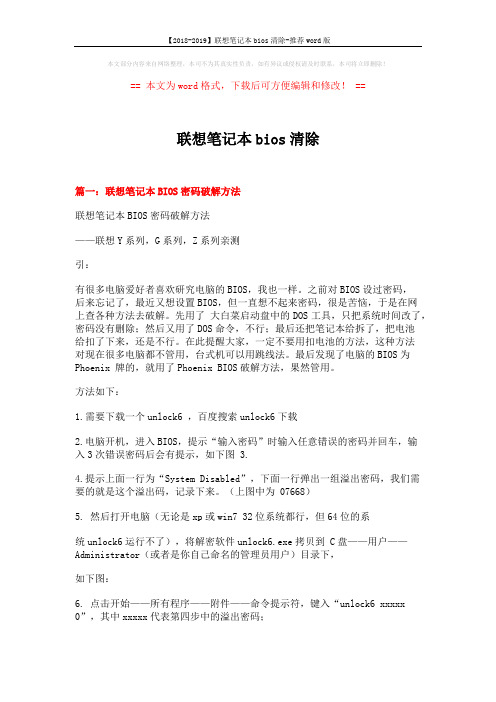
本文部分内容来自网络整理,本司不为其真实性负责,如有异议或侵权请及时联系,本司将立即删除!== 本文为word格式,下载后可方便编辑和修改! ==联想笔记本bios清除篇一:联想笔记本BIOS密码破解方法联想笔记本BIOS密码破解方法——联想Y系列,G系列,Z系列亲测引:有很多电脑爱好者喜欢研究电脑的BIOS,我也一样。
之前对BIOS设过密码,后来忘记了,最近又想设置BIOS,但一直想不起来密码,很是苦恼,于是在网上查各种方法去破解。
先用了大白菜启动盘中的DOS工具,只把系统时间改了,密码没有删除;然后又用了DOS命令,不行;最后还把笔记本给拆了,把电池给扣了下来,还是不行。
在此提醒大家,一定不要用扣电池的方法,这种方法对现在很多电脑都不管用,台式机可以用跳线法。
最后发现了电脑的BIOS为Phoenix 牌的,就用了Phoenix BIOS破解方法,果然管用。
方法如下:1.需要下载一个unlock6 ,百度搜索unlock6下载2.电脑开机,进入BIOS,提示“输入密码”时输入任意错误的密码并回车,输入3次错误密码后会有提示,如下图 3.4.提示上面一行为“System Disabled”,下面一行弹出一组溢出密码,我们需要的就是这个溢出码,记录下来。
(上图中为 07668)5. 然后打开电脑(无论是xp或win7 32位系统都行,但64位的系统unlock6运行不了),将解密软件unlock6.exe拷贝到 C盘——用户——Administrator(或者是你自己命名的管理员用户)目录下,如下图:6. 点击开始——所有程序——附件——命令提示符,键入“unlock6 xxxxx 0”,其中xxxxx代表第四步中的溢出密码;或是直接运行cmd,键入“unlock6 xxxxx 0”,回车,其中xxxxx代表第四步中的溢出密码,如下图7. 此时系统会生成一组新的字母,这个就是密码;若是没有出现字母组,按“↑”在点击回车就会出现了。
笔记本bios密码忘了怎么办
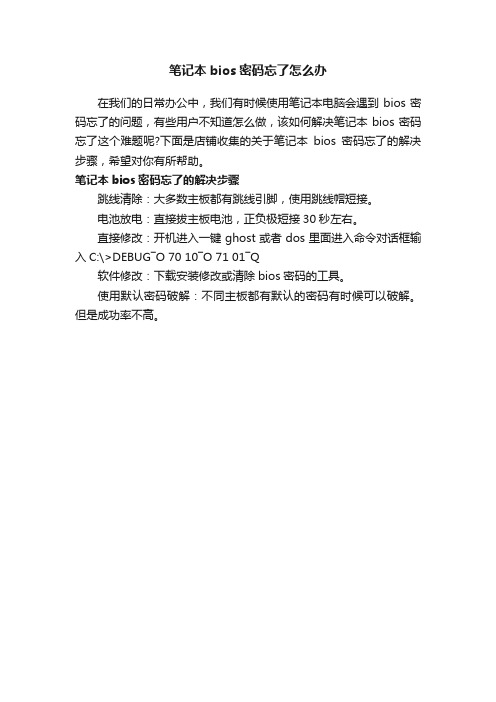
笔记本bios密码忘了怎么办
在我们的日常办公中,我们有时候使用笔记本电脑会遇到bios密码忘了的问题,有些用户不知道怎么做,该如何解决笔记本bios密码忘了这个难题呢?下面是店铺收集的关于笔记本bios密码忘了的解决步骤,希望对你有所帮助。
笔记本bios密码忘了的解决步骤
跳线清除:大多数主板都有跳线引脚,使用跳线帽短接。
电池放电:直接拔主板电池,正负极短接30秒左右。
直接修改:开机进入一键ghost或者dos里面进入命令对话框输入C:\>DEBUG―O 70 10―O 71 01―Q
软件修改:下载安装修改或清除bios密码的工具。
使用默认密码破解:不同主板都有默认的密码有时候可以破解。
但是成功率不高。
联想系列清除BIOS密码
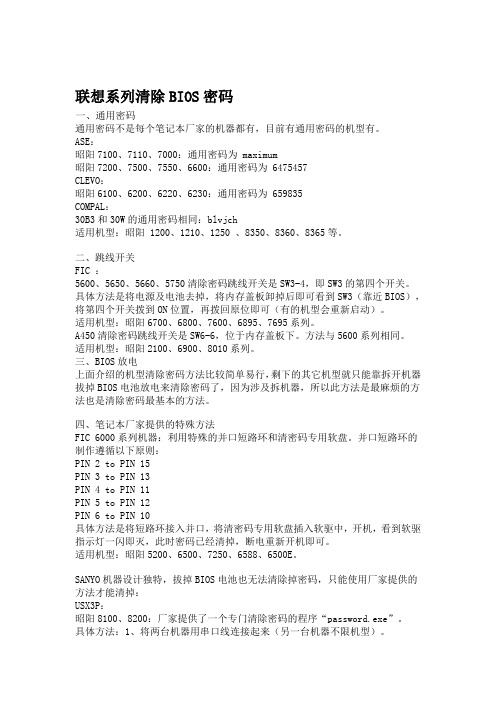
联想系列清除BIOS密码一、通用密码通用密码不是每个笔记本厂家的机器都有,目前有通用密码的机型有。
ASE:昭阳7100、7110、7000:通用密码为 maximum昭阳7200、7500、7550、6600:通用密码为 6475457CLEVO:昭阳6100、6200、6220、6230:通用密码为 659835COMPAL:30B3和30W的通用密码相同:blvjch适用机型:昭阳 1200、1210、1250 、8350、8360、8365等。
二、跳线开关FIC :5600、5650、5660、5750清除密码跳线开关是SW3-4,即SW3的第四个开关。
具体方法是将电源及电池去掉,将内存盖板卸掉后即可看到SW3(靠近BIOS),将第四个开关拨到ON位置,再拨回原位即可(有的机型会重新启动)。
适用机型:昭阳6700、6800、7600、6895、7695系列。
A450清除密码跳线开关是SW6-6,位于内存盖板下。
方法与5600系列相同。
适用机型:昭阳2100、6900、8010系列。
三、BIOS放电上面介绍的机型清除密码方法比较简单易行,剩下的其它机型就只能靠拆开机器拔掉BIOS电池放电来清除密码了,因为涉及拆机器,所以此方法是最麻烦的方法也是清除密码最基本的方法。
四、笔记本厂家提供的特殊方法FIC 6000系列机器:利用特殊的并口短路环和清密码专用软盘。
并口短路环的制作遵循以下原则:PIN 2 to PIN 15PIN 3 to PIN 13PIN 4 to PIN 11PIN 5 to PIN 12PIN 6 to PIN 10具体方法是将短路环接入并口,将清密码专用软盘插入软驱中,开机,看到软驱指示灯一闪即灭,此时密码已经清掉,断电重新开机即可。
适用机型:昭阳5200、6500、7250、6588、6500E。
SANYO机器设计独特,拔掉BIOS电池也无法清除掉密码,只能使用厂家提供的方法才能清掉:USX3P:昭阳8100、8200:厂家提供了一个专门清除密码的程序“password.exe”。
清除BIOS密码技巧大全和BIOS万能密码

清除BIOS密码技巧大全和BIOS万能密码清除BIOS密码方法分为:软件清除法和硬件清除法1、软件清除法主板BIOS不同,清除方法不同。
(1)、Award BIOSc:\>debug(回车)-o 70 34(回车)-o 71 34(回车)--q(回按ctrl+q组合组退出)或者:c:\>debug(回车)-o 70 11(回车)-o 71 ff(回车)--q(回按ctrl+q组合组退出)(2)、AMI BIOSc:\>debug(回车)-o 70 16(回车)-o 71 16(回车)--q(回按ctrl+q组合组退出)或者:c:\>debug(回车)-o 70 10(回车)-o 71 10(回车)--q(回按ctrl+q组合组退出)2、硬件清除法就是给主板CMOS电池放电。
一般主板,首先将主机电源拔掉,然后扣下主板电池,稍停,再将电池放上去,即可达到放电目的,BIOS密码即被清空。
少数主板用上述方法不行,这类主板需要通过跳线来清空BIOS密码,CMOS的跳线一般就在CMOS电池旁边,将跳线帽拔掉,将其连接另外两根针。
然后启动电脑,即可不用密码就进入BIOS。
能进入后,说明清除成功。
关闭电脑,将跳线帽插回原位置。
否则,总是处于放电状态,BIOS设置无法保存。
电脑手册网出品必是精品==================================================== 常见主板的BIOS万能密码:=====================================Award BIOS万能密码如下:589589589721AwardAW ARDAW ARD SWAW ARD?SWAW ARD_PSAW ARD_PWAW ARD_SWj256j262J256J262J64q_l27&zALFAROMEBIOSTARAMI BIOS万能密码如下:amiAMIAMI_SWAMI?SWAMI?PWA.M.I.oderPASSWORDPhoenix BIOS万能密码如下:BIOSCMOSphoenixPHOENIX电脑手册网出品必是精品。
笔记本 清除bios密码的方法

笔记本清除bios密码的方法(原创实用版1篇)目录(篇1)I.清除BIOS密码的方法A.所需工具和材料B.操作步骤C.注意事项正文(篇1)随着科技的发展,笔记本电脑已经成为了我们日常生活中不可或缺的一部分。
但是,在某些情况下,我们需要清除笔记本电脑的BIOS密码,以保护我们的隐私和安全。
以下是清除笔记本电脑BIOS密码的方法。
A.所需工具和材料1.笔记本电脑2.螺丝刀3.跳线帽(或小跳线)4.短路环(或金属丝)5.塑料卡片(如信用卡)6.软布或棉花7.绝缘胶带B.操作步骤1.使用螺丝刀打开笔记本电脑的盖子,并找到主板上的BIOS电池。
将其拆下。
2.使用跳线帽连接COMS POB(或PWD)引脚和接地引脚,并将跳线帽插入正确的引脚。
这将清除BIOS密码。
3.将跳线帽插入正确的引脚,并将COMS POB(或PWD)引脚接地。
这将清除BIOS密码。
4.将跳线帽从COMS POB(或PWD)引脚和接地引脚上移开,并将跳线帽插入正确的引脚。
这将清除BIOS密码。
5.将COMS POB(或PWD)引脚接地,以清除BIOS密码。
将跳线帽从COMS POB(或PWD)引脚和接地引脚上移开,并将跳线帽插入正确的引脚。
这将清除BIOS密码。
6.将COMS POB(或PWD)引脚接地,以清除BIOS密码。
将跳线帽从COMS POB(或PWD)引脚和接地引脚上移开,并将跳线帽插入正确的引脚。
这将清除BIOS密码。
7.使用短路环将COMS POB(或PWD)引脚接地,以清除BIOS密码。
将短路环从COMS POB(或PWD)引脚上移开,并将跳线帽插入正确的引脚。
这将清除BIOS密码。
8.使用塑料卡片轻轻刮擦COMS电池周围的电路板,以清除任何残留的电荷。
这将清除BIOS密码。
9.将COMS电池安装回原位,并盖上笔记本电脑的盖子。
10.完成清除BIOS密码的操作。
C.注意事项1.在执行任何清除BIOS密码的操作之前,请确保备份您的数据和程序。
- 1、下载文档前请自行甄别文档内容的完整性,平台不提供额外的编辑、内容补充、找答案等附加服务。
- 2、"仅部分预览"的文档,不可在线预览部分如存在完整性等问题,可反馈申请退款(可完整预览的文档不适用该条件!)。
- 3、如文档侵犯您的权益,请联系客服反馈,我们会尽快为您处理(人工客服工作时间:9:00-18:30)。
联想全系列笔忘本清除BIOS密码大全昭阳笔记本电脑密码清除方法清除密码的工具:并口环路制作电路图代表1与5,10脚相连,以下同。
15,10211317412616713814915清除密码的工具:软盘启动另一台电脑,打开二进制编辑器,将软盘插入驱动器,修改软盘第一扇区的前5个字节,使其变成:4B45590000,注意引导扇区是第0扇区,不要改错了。
然后保存修改,你现在就有了一张钥匙盘了。
将这张软盘插入笔记本电脑的软驱中,按reset键重启动,当提示你输入口令时,直接按回车,系统提示你是否要再次设置口令。
按"Y",回车。
然后你就看到了BIOS的设置界面,可以重新设定一个新口令了。
另类方法:改变机器的硬件配置,比如把硬盘取下来,再重新启动有可能会自动进入Setup程序,并清除开机密码。
可以试试在主板上找一个芯片,这个芯片俗称818芯片,一般是“MC146818"有24个引脚,短接第12脚和第24脚1秒钟,或者找一个标有”MC14069"的芯片,把其第14脚对地短接一下,也许可以达到清除密码的目的。
笔记本电脑清除密码的方法一般有四种,分别是:通用密码、跳线开关、BIOS电池放电、笔记本厂家提供的特殊方法一、通用密码通用密码不是每个笔记本厂家的机器都有,目前有通用密码的机型有。
ASE:昭阳7100、7110、7000:通用密码为maximum昭阳7200、7500、7550、6600:通用密码为6475457CLEVO:昭阳6100、6200、6220、6230:通用密码为659835COMPAL:30B3和30W的通用密码相同:blvjch适用机型:昭阳1200、1210、1250、8350、8360、8365等。
二、跳线开关FIC:5600、5650、5660、5750清除密码跳线开关是SW3-4,即SW3的第四个开关。
具体方法是将电源及电池去掉,将内存盖板卸掉后即可看到SW3(靠近BIOS),将第四个开关拨到ON位置,再拨回原位即可(有的机型会重新启动)。
适用机型:昭阳6700、6800、7600、6895、7695系列。
A450清除密码跳线开关是SW6-6,位于内存盖板下。
方法与5600系列相同。
适用机型:昭阳2100、6900、8010系列。
三、BIOS放电上面介绍的机型清除密码方法比较简单易行,剩下的其它机型就只能靠拆开机器拔掉BIOS 电池放电来清除密码了,因为涉及拆机器,所以此方法是最麻烦的方法也是清除密码最基本的方法。
四、笔记本厂家提供的特殊方法FIC6000系列机器:利用特殊的并口短路环和清密码专用软盘。
并口短路环的制作遵循以下原则:PIN2to PIN15PIN3to PIN13PIN4to PIN11PIN5to PIN12PIN6to PIN10具体方法是将短路环接入并口,将清密码专用软盘插入软驱中,开机,看到软驱指示灯一闪即灭,此时密码已经清掉,断电重新开机即可。
适用机型:昭阳5200、6500、7250、6588、6500E。
SANYO机器设计独特,拔掉BIOS电池也无法清除掉密码,只能使用厂家提供的方法才能清掉:USX3P:昭阳8100、8200:厂家提供了一个专门清除密码的程序“password.exe”。
具体方法:1、将两台机器用串口线连接起来(另一台机器不限机型)。
2、启动另一台机器(不限机型)后执行password.exe,程序执行后屏幕会提示要求8100或8200开机。
3、将8100或8200内存盖板取下,找到电阻R87,用镊子将其短路,然后开机,另一台机器屏幕将会显示正在更新BIOS以及进度值,直到提示结束。
如果不行,多试几回。
SANYO FX-8/FX-8V:昭阳9000系列FX-8和FX-8V的区别是PCMCIA和显示控制芯片不同,因此BIOS信息也不同。
厂家为此提供了两个清除密码程序:PASSCL8(适用FX-8)、PASSCL8V(适用FX-8V)。
这两种机器外观一样,如何区别呢?将内存盖板卸下,在内存插槽上有一行数字,第一位为“4”表示FX-8;第一位为“2”表示FX-8V。
具体操作步骤为:1、制作清密码软盘(用PASSCL8制作清除FX-8主板密码软盘,用PASSCL8V制作清除FX-8V主板密码软盘)命令格式:PASSCL8/CRISIS或PASSCL8V/CRISIS按照提示制作完成软盘。
2、保持关机状态(保证电池有电或接入AC适配器),软驱中插入作好的相应机型的软盘。
3、将所有扩充内存拔掉4、如果主板是FX-8型:用细针捅主机底部光驱附近的小洞,机器将自动启动并运行软盘中程序清除掉密码。
如果主板是FX-8V型:卸掉内存盖板,短路内存附近电阻R991,机器将自动启动并运行软盘中的程序清除掉密码。
如果不行,多试几回。
昭阳S300系列笔记本电脑清除硬盘密码程序的使用说明:1.需要有2台联想昭阳S300机器,一台正常,一台需要解除密码。
2.先启动要解除密码的机器,按F2进入BIOS设置,找出硬盘序列号,并记下前8位。
3.启动正常的机器,运行MASHDD2.EXE,会得到一个密码(注意大小写)。
4.再次启动有问题的机器,在提示输入密码的时候,输错3次,然后输入正确的密码(注意大小写)。
5.完成。
注意:该软件只能运用在联想昭阳S300机型上!!!昭阳v6清除密码方法:打开内存盖板,在内存边有两个J1小块,短接5秒中以上。
昭阳8500系列拔掉CMOS电池,长时间短接COMS电池引角,即可放电。
昭阳X500(Cq12)Pls open the DRAM door and short J1(location in the attach file)about3second at least to clear password.昭阳70/81系列清除方法:打开内存后盖,会看到6个DIP开关;将第四个DIP开关从OFF拨到ON,开机加电,再关机,将DIP从ON拨到OFF即可。
昭阳15清除方法:拨掉CMOS电池放电;CMOS电池位置:在触控板左下角;MITAC7233产品对应联想机型:15XX系列跳线开关名称:SW2SWITCH(SW2)123LCD类型ON ON ON13.3HITACHI TX34D61VC1HADOFF ON ON12.1MITSUBISHI12。
1AA121SJ03ON OFF ON13.1HYUNDAI HT13X14OFF OFF ON12.1SANYO TM121SV-02L01ON ON OFF12.1SANYO TM121SV-02L03(LVDS)12.1MITSUBISHI12.1AA121SJ23 OFF ON OFF12.1SANYO HPA LM-JK63-22NTRON OFF OFF12.1SHARP LQ12S1LH12OFF OFF OFF12.1DSTN SR120522NTR昭阳v701.清除BIOS密码须通过主板上的4针跳线中的PIN1:(拆开键盘,位于键盘下)默认为OFF,拨到ON,进入BIOS进行设置,清除密码后,将跳线拨回OFF即可。
2.指纹锁的强行清除,须拆下键盘,将指纹识别器与主板的连接线拔下;开机进入BIOS,将指纹识别功能Disabled,之后再将连线接回。
D500:通用密码:testeE600内存第二个插槽处有个的跳线:J4(cmos_clr),找个镊子短接那两点一到两秒就行了!T600This section provides an easy step in doing system upgrades for your notebook computer. Jumper Settings(For M285/M288Model)This section provides a jumper setting lists of configuring the notebook.Figure2-5Switch5Jumper SettingKeyboard Type Select(SW5)K/B Type Pos#1POS#2US KEYBOARD OFF OFFRESERVE OFF ONJP KEYBOARD ON OFFUK KEYBOARD ON ONLogo Select(SW5)Logo Pos#3RESERVE OFFRESERVE ONPassword Override(CMOS/RTC Data)Jumper SettingPassword Override Pos#4Password Normal OFFClear Password ONi Before doing password override,take off AC adapter and battery first.Main Board ID SelectMain Board ID Pos#5POS#6PCMCIA USE INTA#OFF OFFRESERVE OFF ONPCMCIA USE INTB#ON OFFRESERVE ON ONCD-ROM Master/Slave SelectCD-ROM Pos#7RESERVE OFFRESERVE ONCMOS Clear SelectCD-ROM Pos#8Normal OFFClear CMOS ONi Pos#8is N/A Pin for reserve2.3.2Jumper SettingSW6/CPU VID SELECT(Only for M288Model) Figure2-6Switch6Jumper Setting Processor PinsPIN5PIN4PIN3PIN2PIN1Vcc_maxOFF OFF OFF OFF OFF VRM output offOFF OFF OFF OFF ON1.100OFF OFF OFF ON OFF1.125OFF OFF OFF ON ON1.150OFF OFF ON OFF OFF1.175OFF OFF ON OFF ON1.200OFF OFF ON ON OFF1.225OFF OFF ON ON ON1.250OFF ON OFF OFF OFF1.275OFF ON OFF OFF ON1.300OFF ON OFF ON OFF1.325OFF ON OFF ON ON1.350OFF ON ON OFF OFF1.375OFF ON ON OFF ON1.400OFF ON ON ON OFF1.425OFF ON ON ON ON1.450ON OFF OFF OFF OFF1.475ON OFF OFF OFF ON1.500ON OFF OFF ON OFF1.525ON OFF OFF ON ON1.550ON OFF ON OFF OFF1.575ON OFF ON OFF ON1.600ON OFF ON ON OFF1.625ON OFF ON ON ON1.650ON ON OFF OFF OFF1.675ON ON OFF OFF ON1.700ON ON OFF ON OFF1.725ON ON OFF ON ON1.750ON ON ON OFF OFF1.775ON ON ON OFF ON1.800ON ON ON ON OFF1.825ON ON ON ON ON1.850V21CPU跳线K6系列This section provides an easy step in doing system upgrades for your notebook computer. Jumper SettingsThis section provides a jumper setting lists of configuring the notebook.Keyboard Type SelectK/B Type Pos#1POS#2US KEYBOARD OFF OFFRESERVE OFF ONJP KEYBOARD ON OFFUK KEYBOARD ON ONLogo SelectLogo Pos#3RESERVE OFFRESERVE ONPassword Override(CMOS/RTC Data)Jumper SettingPassword Override Pos#4RTC Battery Normal OFFClear(RTC)DATA ONi Before doing password override,take off AC adapter and battery first.Main Board ID SelectMain Board ID Pos#5RESERVE OFFRESERVE ONCD-ROM Master/Slave SelectCD-ROM Pos#6Master ONSlave OFFi Pos#8is N/A Pin for reserveS60CHKPWDISABLE ENABLESW1-3ON OFFV71:1:MODEM卡下面两焊点K70:Jumper SettingsThis section provides a jumper setting lists of configuring the notebook.Figure2-5Switch5Jumper SettingKeyboard Type Select(SW5)K/B Type Pos#1POS#2US KEYBOARD OFF OFFRESERVE OFF ONJP KEYBOARD ON OFFUK KEYBOARD ON ONLogo Select(SW5)Logo Pos#3RESERVE OFFRESERVE ON69系列Jumper SettingsThis section provides a jumper setting lists of configuring the notebook.The jumper switches are near the memory socket.To access the jumper switches,you may refer to section2.3.3for procedures on how to access memory socket.For CPU with SpeedStep(Geyserville)technologyPos#1Pos#2Pos#3Pos#4Pos#5Pos#6PIII600/500MHzSW4On On On On Off OnSW5Off On Off Off NC NCPIII650/500MHzSW4On On On On Off OnSW5Off On Off Off NC NCFor CPU without SpeedStep(Geyserville)technologyPos#1Pos#2Pos#3Pos#4Pos#5Pos#6PIII450MHzSW4On Off Off Off Off OffSW5On On On Off NC NCPIII500MHzSW4On Off Off Off Off OffSW5On On On Off NC NCCeleron450MHzSW4On Off Off Off Off OffSW5On On On Off NC NCCeleron500MHzSW4On Off Off Off Off OffSW5On On On Off NC NCCPU Core Voltage Jumper SettingLow VoltageHigh Voltage SW5-#1SW4-#2SW5-#2SW4-#3SW5-#3SW4-#4SW5-#4SW4-#5 SW4-#1SW4-#60.00v Off Off Off Off On1.30v On Off Off Off On1.35v Off On Off Off On1.40v On On Off Off On1.45v Off Off On Off On1.50v On Off On Off On1.55v Off On On Off On1.60v On On On Off On1.65v Off Off Off On On1.70v On Off Off On On1.75v Off On Off On On1.80v On On Off On On1.85v Off Off On On On1.90v On Off On On On1.95v Off On On On On2.00v On On On On OnVcore_det Jumper Setting(SW6)Sw6Pos#3FC-PGA Processor OnMicro-PGA2Processor OffLogo Selection Setting(SW6)Logo Selection Pos#1Pos#2No Logo Off OffReserved On OffReserved Off OnReserved On OnBIOS Selection Setting(SW6)Machine model Pos#3A450OffA430OnKeyboard Type Selection Setting(SW6)Keyboard Type Pos#4Pos#5US Off OffJapan On OffReserved Off OnUK On OnPassword Override(CMOS/RTC Data)Jumper Setting(SW6)SW6Pos#6RTC Battery Normal OffClear(RTC)DATA OnBefore doing password override,take off AC adapter and battery first. Password Override(CMOS/RTC Data)Jumper Setting(SW5) Password Override Pos#4Password Normal OFFClear Password ONi Before doing password override,take off AC adapter and battery first. Main Board ID Select(SW5)Main Board ID Pos#5POS#6PCMCIA USE INTA#OFF OFFRESERVE OFF ONPCMCIA USE INTB#ON OFFRESERVE ON ONCD-ROM Master/Slave Select(SW5)CD-ROM Pos#7RESERVE OFFRESERVE ONi Pos#8is N/A Pin for reserveL510:打开键盘可以看到BIOS电池,拔掉BIOS电源线,即可。
